Top 7-Lösungen: Schwarz-Weiß-iPhone-Problem

Eines der Dinge, die Ihr iPhone einzigartig machen, ist sein lebendiger Bildschirm. Sie können die Farben Ihres iPhones jedoch auf verschiedene Weise ändern und das iPhone sogar in Schwarzweiß umwandeln. Sie fragen sich vielleicht, warum Sie Ihr helles, helles iPhone-Display durch ein mattes Grau ersetzen möchten.

Sie und Ihr iPhone können von einer verbesserten Gesundheit profitieren. Graustufenbildschirme beanspruchen die Augen und die Akkulaufzeit weniger. Einige argumentieren, dass das Entfernen der auffälligen und fesselnden Benutzeroberfläche Ihres Telefons dazu führen kann, dass es weniger aufregend wird.
Warum ist mein iPhone schwarzweiß?
Da die in iOS 8 hinzugefügte Graustufenoption versehentlich aktiviert wurde, wurde Ihr iPhone schwarzweiß. Menschen mit Sehproblemen oder Farbenblindheit finden es einfacher, das iPhone im Graustufenmodus zu verwenden.
Wenn Sie Probleme beim Erkennen von Farben haben, ist dies ein Lebensretter. Ein schwarz-weißes iPhone kann ärgerlich sein, wenn Sie es nicht tun, insbesondere wenn Sie nicht wissen, wie man es ausschaltet.
Warum Graustufen auf dem iPhone verwenden?
Der Graustufeneffekt eignet sich hervorragend für farbenblinde Menschen, da es sich um eine Barrierefreiheitsfunktion handelt. Wenn der Akku Ihres iPhones leer ist, hilft es auch, die Akkulaufzeit zu verlängern.
Da die Konvertierung langweilig und unattraktiv erscheint, scheint der Graustufeneffekt eine einfache, aber wirksame Methode zur Überwindung der Telefonsucht zu sein.
Sie haben Ihr iPhone-Display versehentlich auf Graustufen (iPhone Schwarzweiß) eingestellt und möchten nun die Farben in ihren ursprünglichen Zustand zurückversetzen. Dies kann sowohl für Neulinge als auch für Benutzer neuerer iOS-Versionen schwierig sein. In iOS 14 und iOS 15 verbirgt sich die Graustufen-Deaktivierung tief hinter dem Einstellungsmenü.
Auf Ihrem iPhone oder iPad können Graustufen weiterhin entfernt werden. iPhone 11, iPhone 12, iPhone X, iPhone XR, iPhone 8 und ältere iPhones.
Behebung des iPhone-Schwarzweißproblems
- Graustufen deaktivieren
- Machen Sie das iPhone mit Graustufen schwarzweiß
- Setzen Sie Ihr iPhone zurück
- Verknüpfung zum Ein- oder Ausschalten von Graustufen auf dem iPhone
- Nutzen Sie Medientools
- Zoomfilter verwenden
- Verwenden der Verknüpfung zur Barrierefreiheit
1. Deaktivieren Sie Graustufen
Sie können diese Funktion ganz einfach deaktivieren, wenn Sie versehentlich den Graustufenmodus aktivieren und auf Ihrem iPhone einen grauen Bildschirm sehen.
- Öffnen Sie auf Ihrem Gerät die App „Einstellungen“.
- Suchen Sie nach Auswahl von „Barrierefreiheit“ nach „Anzeige- und Textgröße“.
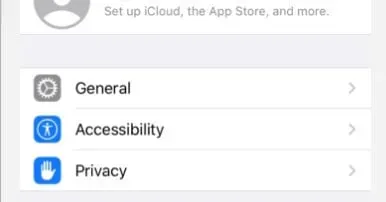
- Wählen Sie nun „Farbfilter“ aus dem Menü. Deaktivieren Sie die Farbfilteroption.

- Wenn der Graustufenmodus aktiviert ist, muss er deaktiviert werden.
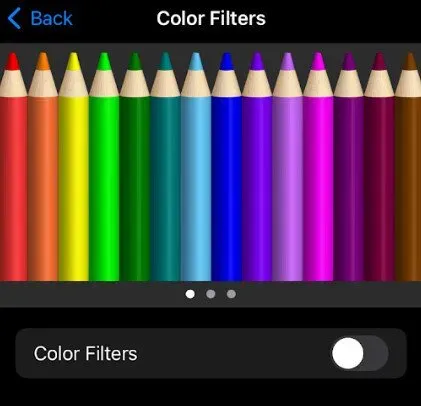
- Jetzt ist das Problem mit der Schwarzweiß-Bildschirmfarbe des iPhone behoben.
2. Machen Sie das iPhone mit Graustufen schwarzweiß
- Öffnen Sie die Einstellungen-App auf Ihrem iPhone.
- Suchen Sie die Seite „Barrierefreiheit“, indem Sie suchen oder scrollen.
- Wählen Sie „Zoom“ aus dem Vision-Menü.
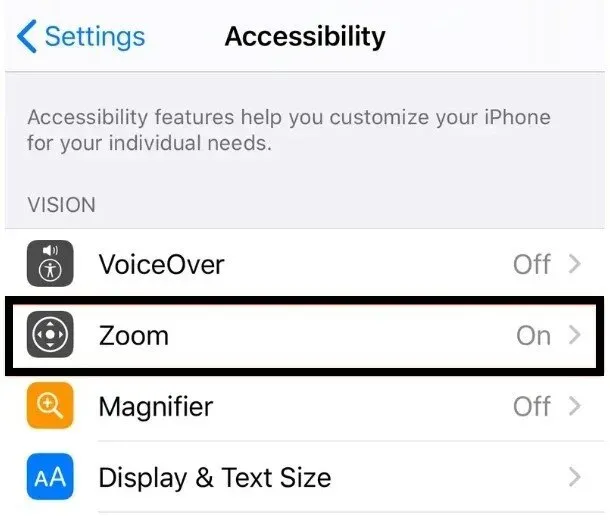
- Schalten Sie die Skalierung ein. Die Schaltfläche befindet sich oben auf der Seite über den Anweisungen mit Aufzählungszeichen zur Verwendung der Zoomfunktion.
- Sobald Sie Zoom aktiviert haben, scrollen Sie zum Ende der Seite und tippen Sie auf „Zoomfilter“.
- Wählen Sie Graustufen.
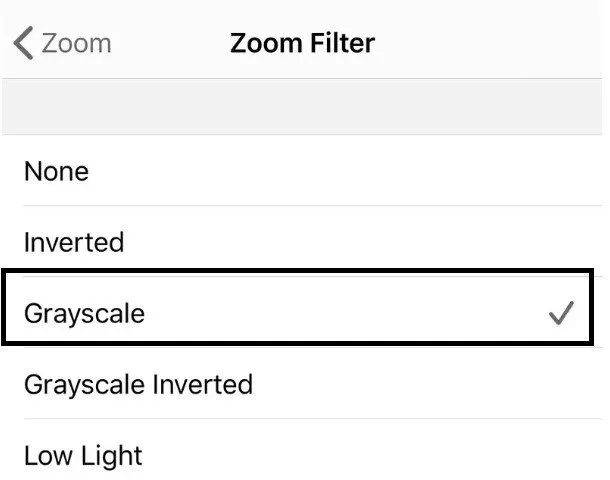
- Wenn Sie Graustufen auswählen, wechselt Ihr Bildschirm sofort zu diesem Modell.
- Graustufen können ein- und ausgeschaltet werden, indem Sie dreimal hintereinander mit drei Fingern auf den Bildschirm tippen. Zoomfilter werden im Bedienfeld angezeigt.
3. Setzen Sie Ihr iPhone zurück
Das Zurücksetzen aller Einstellungen Ihres iPhones wird Ihr Problem sicherlich lösen, wenn die oben genannten Methoden nicht funktionieren.
- Starten Sie die App „Einstellungen“ auf dem iPhone vom Startbildschirm aus.
- Setzen Sie alle Einstellungen zurück, nachdem Sie „Allgemein“ und „Zurücksetzen“ ausgewählt haben.
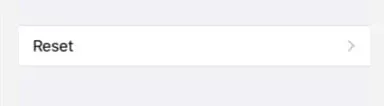
- Geben Sie zur Bestätigung Ihren iPhone-Passcode ein.
- Das iPhone wird neu gestartet und alle Einstellungen werden auf ihren ursprünglichen Zustand zurückgesetzt.
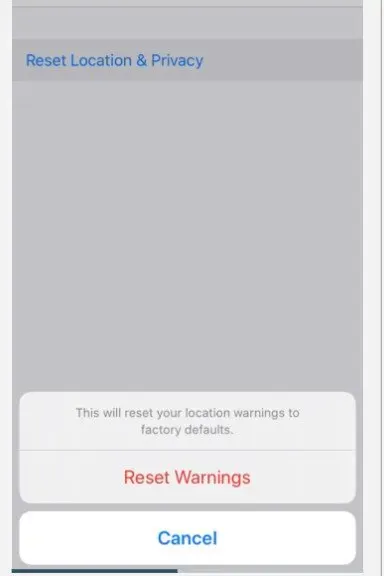
- Dadurch sollte die Farbpalette wieder in ihren ursprünglichen Zustand versetzt werden.
- Wenn das gleiche Problem immer noch auftritt, wenden Sie sich bitte an Apple, um weitere Hilfe zu erhalten, da es sich möglicherweise um ein Hardwareproblem handelt.
- Jetzt ist das Problem mit der Schwarzweiß-Bildschirmfarbe des iPhone behoben.
4. Verknüpfung zum Ein- oder Ausschalten von Graustufen auf dem iPhone
Wenn Sie auf Ihrem iPhone eine Barrierefreiheitsverknüpfung für Farbfilter einrichten , wird Graustufen möglicherweise unbeabsichtigt aktiviert. Um die Möglichkeit einer versehentlichen Auslösung des Graustufeneffekts zu vermeiden, empfiehlt es sich, die Graustufenbeschriftung zu deaktivieren.
- Die Verknüpfung zur Barrierefreiheit finden Sie unten auf dem Bildschirm, indem Sie zu „Einstellungen“ und dann zu „Barrierefreiheit“ gehen.
- Das Kontrollkästchen Farbfilter sollte deaktiviert sein.
- Wenn Sie dreimal auf die Seitentaste oder die Home-Taste klicken, um auf Verknüpfungen zur Barrierefreiheit zuzugreifen, wird die Barrierefreiheitsfunktion „Farbfilter“ nicht mehr angezeigt.
- Jetzt ist das Problem mit der Schwarzweiß-Bildschirmfarbe des iPhone behoben.
5. Verwenden Sie Anzeigevorrichtungen
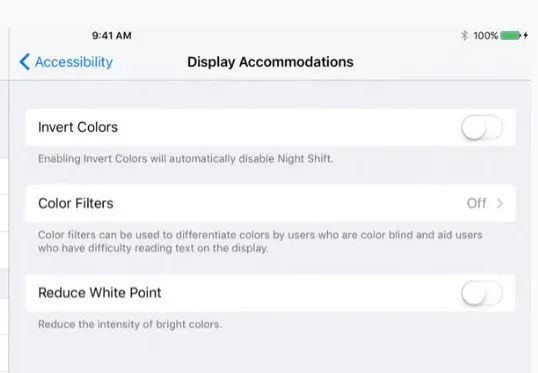
- Wählen Sie auf Ihrem Gerät unter „Einstellungen“ „Allgemein“ aus.
- Klicken Sie auf Jetzt verfügbar. Die Platzierung des Displays finden Sie hier. Klicken Sie auf diese Auswahl.
- Die Option „Farbfilter“ finden Sie unter „Anzeigeanpassungen“. Berühre es.
- Eine Liste mit Farbschemata wird unten angezeigt, sobald Sie die Option „Farbfilter“ auswählen und aktivieren.
- Wählen Sie ein Graustufenthema. Erledigt! Ihr iPhone ist schwarzweiß.
- Mit dieser sehr einfachen Methode können Sie das iPhone schwarzweiß machen. Außerdem ist es absolut sicher und wendbar, was das Schönste ist.
- Sie können es ganz einfach wieder in Farbe ändern, wenn Sie möchten.
- Jetzt ist das Problem mit der Schwarzweiß-Bildschirmfarbe des iPhone behoben.
6. Verwenden Sie einen Zoomfilter
Sie können Ihr iPhone mithilfe der Einstellungen auch in Schwarzweiß umwandeln. Dies erfordert die Anwendung eines Skalierungsfilters. Das Beste an dieser Methode ist, wie einfach es ist, die Graustufenfunktion ein- oder auszuschalten. Sie müssen lediglich mehrmals mit drei Fingern auf den Bildschirm tippen.
- Gehen Sie auf Ihrem iPhone zu Einstellungen.
- Die Barrierefreiheitsoption kann durch Suchen oder Scrollen nach unten gefunden werden. Berühre es.
- Zoom finden Sie auf der Seite Barrierefreiheit unter Vision. Klick es an.
- Aktivieren Sie die Zoom-Option oben auf der Seite.
- Unten auf derselben Seite finden Sie die Zoom-Filteroption, wenn Sie Zoom aktivieren.
- Wenn Sie auf den Zoomfilter klicken, stehen Ihnen viele Optionen zur Verfügung. Wählen Sie aus den bereitgestellten Optionen Graustufen aus.
- Jetzt ist das Problem mit der Schwarzweiß-Bildschirmfarbe des iPhone behoben.
7. Verwenden der Barrierefreiheitsverknüpfung
Auf Ihrem Schwarzweißbildschirm kann es zu Störungen oder einem Wechsel zwischen Farbe und Graustufen kommen. Dies geschieht, wenn andere Einstellungen auf Ihrem iPhone mit der Graustufenfunktion in Konflikt stehen. Wenn Sie die oben genannten Verfahren befolgt haben und immer noch Probleme auftreten, versuchen Sie es mit der folgenden zusätzlichen Einrichtung, um das Problem zu beheben:
- Gehen Sie auf Ihrem iPhone zu Einstellungen.
- Wählen Sie nun „Barrierefreiheit“ aus dem Menü.
- Sobald Sie sich auf der Seite zur Barrierefreiheit befinden, scrollen Sie nach unten und klicken Sie auf die Verknüpfung für Barrierefreiheit.
- Die Barrierefreiheit kann Auswirkungen auf Ihr Graustufen-iPhone haben.
- Mit der Seitentaste oder der Home-Taste erleichtern Barrierefreiheitsverknüpfungen das Aktivieren oder Deaktivieren bestimmter Optionen.
- Um Verknüpfungen zu deaktivieren, durchsuchen Sie die Funktionen und klicken Sie auf alle angezeigten Häkchen.
- Auch auf älteren iPhones ist hier das Grayscale-Label zu finden. Vergessen Sie nicht, es auszuschalten.
- Der einfachste Weg, zu verhindern, dass das Schwarz-Weiß-iPhone-Design versehentlich ein- und ausgeschaltet wird, besteht darin, diese Verknüpfungen zu überprüfen.
- Jetzt ist das Farbproblem des iPhone-Bildschirms schwarzweiß und wird behoben.
Abschluss
Das Schwarz-Weiß-Display des iPhones unterscheidet es von anderen Telefonen. Es ist auch eine große Hilfe für Menschen, die Farben nicht gut sehen können. Das neueste iPhone verfügt über einen Schwarzweißmodus, der visuelle Ablenkungen reduziert und das Lesen und Versenden von Nachrichten erleichtert. Befolgen Sie alle oben genannten Methoden, um die Schwarzweißanzeige des iPhone zu aktivieren oder zu deaktivieren.
FAQ
Wie bekomme ich das iPhone aus dem Schwarzweißmodus?
Um die Farbe auf Ihrem iPhone wiederherzustellen, gehen Sie zu Einstellungen -> Eingabehilfen -> Anzeige- und Textgröße und deaktivieren Sie den Schieberegler „Farbfilter“. Ihr iPhone wechselt sofort von Schwarzweiß zu Vollfarbe. Das Problem wurde höchstwahrscheinlich behoben.
Warum ist mein iPhone-Display schwarzweiß?
Wenn der Farbfilter aktiviert ist, gehen Sie zu den Einstellungen für Anzeige und Textgröße Ihres iPhones und schalten Sie ihn aus. Farbfilter sind eine Barrierefreiheitsfunktion auf dem iPhone. Der Graustufenfilter verdunkelt und hellt den iPhone-Bildschirm auf, was ihn zu einer häufigen Ursache dieses Problems macht. Wenn Zoom aktiviert ist, öffnen Sie die Zoom-Einstellungen auf dem iPhone und schalten Sie es aus.
Wie aktiviere ich Schwarzweiß auf dem iPhone?
Gehen Sie zur App „Einstellungen“ > „Allgemein“ > „Bedienungshilfen“ > „Anzeigeanpassungen“ > „Farbfilter“, um Ihr Telefon schwarzweiß zu machen. Diese Einstellung ist dort begraben! So sehen die Bildschirme aus: Wenn Sie Farbfilter aktivieren, wird oben eine Graustufenauswahl angezeigt.
Warum hat sich die Farbe meines Bildschirms geändert?
Abhängig von der Bittiefe oder der Anzahl der Pixel, die auf den Bildschirm passen, werden die Pixel in einem roten, blauen oder grünen Muster angeordnet. Wenn ein Monitor eine höhere Bittiefe als der andere hat, wirkt sich dies auf die Auflösung aus und wirkt sich darauf aus, wie visuelle Inhalte, einschließlich Farbe, auf dem Bildschirm angezeigt werden.



Schreibe einen Kommentar